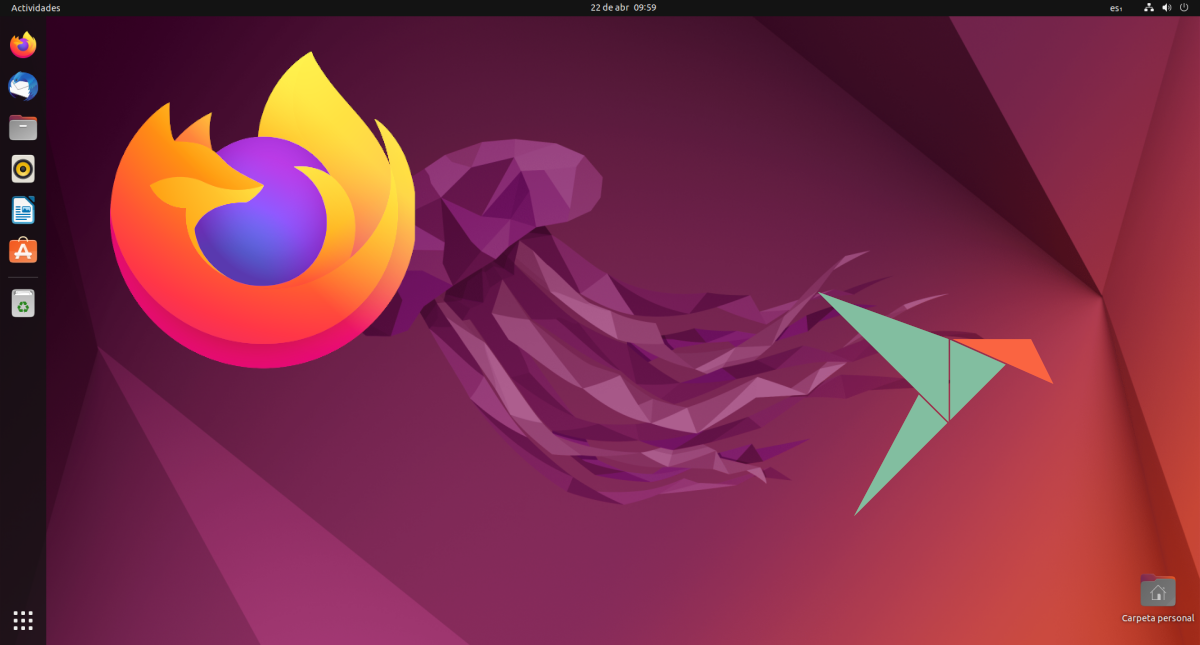
Với việc phát hành Ubuntu 21.10, Canonical đã thực hiện một bước rụt rè nhưng gây tranh cãi: Firefox trở nên khả dụng nhanh chóng trong phiên bản chính của nó. Phần còn lại của các phiên bản không bắt buộc, nhưng chúng đã có từ Ubuntu 22.04 đã bắt đầu có sẵn. Đọc cộng đồng, tôi sẽ nói rằng loại gói này có những người hâm mộ và những người gièm pha của nó, nằm trong số những người đầu tiên cuồng tín nhất của Ubuntu và trong số những người thứ hai phàn nàn về việc "chúng chạy chậm như thế nào". Nhưng vấn đề có nghiêm trọng như vậy không?
Câu trả lời đơn giản là không. Không đúng là gói tin snap chậm hơn, ngoài việc mở chúng lần đầu tiên. Nhưng được sở hữu bởi Canonical trong một thế giới không độc quyền là một điều khó khăn. Trong mọi trường hợp, chính Mozilla là người đã đề xuất nó với Canonical, và thực tế là người dùng Ubuntu không còn có thể cài đặt trình duyệt nổi tiếng nếu nó không có trong phiên bản này.
Ai chịu trách nhiệm cho việc Firefox chỉ hoạt động nhanh chóng
Theo phiên bản chính thức, chính Mozilla là người đã tiếp cận Canonical và anh ấy đã đề xuất nó. Theo phiên bản chính thức. Nhưng điều gì đã thực sự xảy ra? Phiên bản chính thức là một tùy chọn, nhưng cá nhân tôi không nghĩ rằng nó đáng tin cậy nhất. Tôi không nghĩ vậy vì tôi nghĩ Mozilla không quan tâm; nó có nó như snap, như flatpak và như các mã nhị phân. Ở đây người chiến thắng là Canonical, người cũng phải nhớ rằng họ đã làm điều tương tự với Chromium nhiều năm trước. Vào thời điểm đó, người dùng Ubuntu đã chỉ trích động thái này và không chỉ người dùng Ubuntu, vì các nhà phát triển Linux Mint đang biên dịch Chromium để cung cấp nó từ kho lưu trữ chính thức của họ.
Ai là người chịu trách nhiệm không còn là điều quan trọng nhất, ngoài việc nhận những lời chỉ trích từ những người không muốn dùng gậy chạm vào vết xe đổ. Sự thật là không còn có sẵn trong kho lưu trữ chính thức, trừ khi sử dụng Ubuntu 20.04 hoặc 21.10. Và điều này có điểm tốt và điểm xấu của nó.
Hỗ trợ trực tiếp Mozilla, tăng cường bảo mật
Cho đến thời điểm hiện tại, khi Mozilla phát hành phiên bản Firefox mới, có thể mất vài giờ hoặc vài ngày để nó đến được kho lưu trữ chính thức. Điều này có thể nguy hiểm, vì một lỗ hổng có thể được tìm thấy đang bị khai thác và chúng tôi sẽ có nó lâu hơn mức cần thiết. Điều này không xảy ra trên Windows hoặc macOS, nơi ứng dụng tự động cập nhật khi có ứng dụng mới. Trong Linux, nó là bản phân phối lấy mã, phân tích nó, biên dịch nó và tải nó lên kho lưu trữ của nó. Về lý thuyết, điều này thời gian được giảm xuống 0 khi sử dụng phiên bản snap, vì Mozilla tải nó lên cùng lúc với các phiên bản dành cho macOS, Windows hoặc hệ nhị phân.
Ngoài ra, loại gói này, tách biệt hoặc hộp cát, họ an toàn hơn. Tất cả đều xảy ra trong phần mềm, vì vậy không có mối đe dọa nào thoát ra. Vì vậy, trên lý thuyết, hỗ trợ nhà phát triển trực tiếp, cập nhật tức thì và tăng cường bảo mật, tất cả đều tích cực.
Về tốc độ chụp nhanh
Khi chúng tôi mở một gói snap lần đầu tiên, nó phải tạo các tệp cấu hình của bạn. Mặc dù dự kiến sẽ cải thiện ở thời điểm này trong ngắn hạn, nhưng sự thật là tôi đã xem các video mà Firefox chỉ mất khoảng 10 giây để mở, một điều vĩnh viễn mà người dùng Linux không quen dùng. Nhưng đây chỉ là lần đầu tiên; thì nó đã mở ra dưới dạng phiên bản DEB, hoặc nó sẽ mở.
Các lựa chọn thay thế cho Firefox như snap
Hiện tại, vì nó không tồn tại dưới dạng AppImage nên chúng tôi có hai. Đầu tiên là chuyển đến một loại gói thế hệ mới khác, tức là gói flatpak từ Flathub. Cách khác sẽ là cài đặt các tệp nhị phân của nó, mà chúng tôi sẽ có được thứ gì đó tương tự như những gì chúng tôi có trong macOS và Windows. Điểm khác biệt chính là Firefox cho Linux không có trình cài đặt mà chúng ta phải di chuyển các tệp nhị phân vào các thư mục cần thiết để nó được tích hợp vào hệ thống. Chúng tôi sẽ thực hiện theo các bước sau, lấy ra từ chính Mozilla:
- Chúng tôi tải xuống các tệp nhị phân của Firefox, có sẵn tại liên kết này.
- Chúng tôi giải nén tệp đã tải xuống. Trong Ubuntu, điều này thường có thể được thực hiện bằng một cú nhấp đúp, nhưng trong các bản phân phối khác, có thể cần phải mở một thiết bị đầu cuối và nhập:
- Với thư mục được giải nén, chúng tôi di chuyển nó vào thư mục / opt bằng lệnh khác:
- Bây giờ bạn phải tạo một liên kết tượng trưng hoặc liên kết tượng trưng cho tệp thực thi:
- Cuối cùng, tệp .desktop được tạo và chuyển đến thư mục cần thiết để nó xuất hiện trong menu / ngăn kéo ứng dụng:
Ở bước cuối cùng, bạn cũng có thể truy cập trang web đó và tải xuống .desktop theo cách thủ công, nhưng bạn sẽ phải đặt nó trong cùng một thư mục nếu bạn muốn nó xuất hiện trong menu bắt đầu, ngăn kéo ứng dụng, v.v. Ứng dụng sẽ tự cập nhật, giống như trên macOS và Windows.
Sử dụng phiên bản DEB
Khi họ chỉ ra trong các nhận xét và chúng tôi đã có thể xác nhận, bạn có thể cài đặt gói DEB từ các kho lưu trữ chính thức, mà bạn phải viết tất cả điều này trong một thiết bị đầu cuối:
Lời đề nghị của tôi
Mặc dù tôi không phải là một trong những người hâm mộ snap pack, Tôi khuyên bạn nên sử dụng mặc định. Canonical đã thiết kế mọi thứ theo cách đó và trong suốt thời gian tôi sử dụng Firefox chỉ trong tích tắc (kể từ 20.10), tôi không nhận thấy bất cứ điều gì sai trái. Mặc dù vậy, điều tốt về Linux là chúng tôi có các lựa chọn thay thế và các quyết định theo cách này hay cách khác có thể do chúng tôi đưa ra.
Tôi để lại cho bạn một cách khác có vẻ sạch sẽ và đơn giản hơn:
sudo snap loại bỏ firefox
sudo add-apt-repository ppa: mozillateam / ppa -y
sudo apt update
sudo apt install -t 'o = LP-PPA-mozillateam' firefox firefox-locale-en
Để ngăn cập nhật snaps cài đặt lại nó:
Sudo gedit /etc/apt/preferences.d/mozillateamppa
Và trong tài liệu mở ra, bạn dán cái này và lưu:
Gói: firefox *
Pin: release o = LP-PPA-mozillateam
Mức độ ưu tiên pin: 501